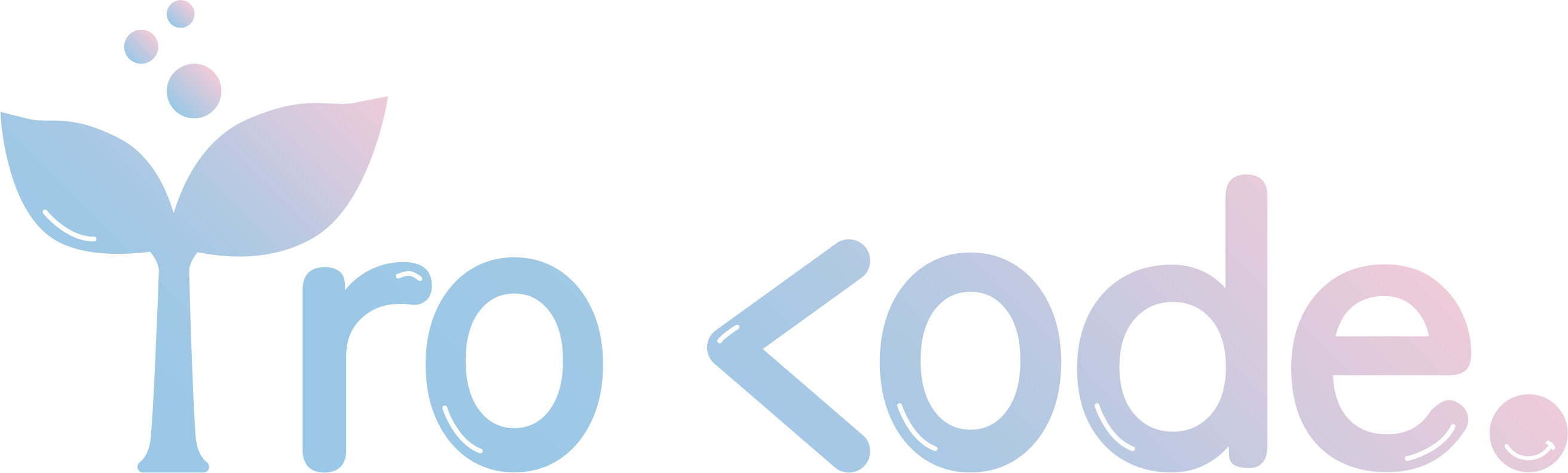JavaScriptを勉強してフロントエンジニアを目指しています!
今回は学習ロードマップの1番目「マンガJavaScript」を読んでのまとめ、アウトプットを記事にしています。
[blogcard url=”https://tsurupiyoblog.com/moriken-javascript-3″]
JavaScriptの学習方法
1. マンガJavaScript読む
2. 改訂新版JavaScript本格入門読む
3. Webページで使われているような部品をJSで作る(タブ、フォーム、ドロワーメニュー、スライドショー、オリジナルゲームを作る、検索ボックス、ページネーション)
4. APIリクエストで得たデータでコンテンツを作る— フロントエンドエンジニア (@terrace_tech) June 30, 2020
マンガJavaScript第8話 配列
プログラムでは「ループ処理」のように同じ処理を何度も繰り返すことが多いです。
そこで「配列」を使うことでシンプルに書くことができ、リスト化して何度も使うことができるようになります。
配列の基礎

「配列」の内部の変数のことを「要素」といいます。
①「new Array(内部の変数の個数)」という命令文で「配列」を作ります。
②「配列の変数名[参照する変数の番号]」というように指定すると、その配列の要素に値を格納したり取り出したりすることができる。
③「配列名変数.length」とすることで、配列の要素数を知ることができる
[〜]内に指定した数字のことを「配列の添え字」といいます。
①、②を実際に書いてみると以下のような感じです。
//① var nameArray = new Array(3); //② nameArray[0] = "りんご"; //③ nameArray.length;
配列の作り方

配列名を「fruits」にして商品名で「要素」を作っていきます。
<script> var fruits = new Array(3); fruits[0]="りんご"; fruits[1]="みかん"; fruits[2]="ぶどう"; </script>
その他にも以下のような作り方があります。
var fruits = new Array("りんご","みかん","ぶどう");
var fruits = ["りんご","みかん","ぶどう"];
var fruits = [] //中身が空の配列を作る
fruits[0] = "りんご";
fruits[1] = "みかん";
fruits[2] = "ぶどう";
別の方法では「.split( )」という命令を使って配列を作る方法もあります。
var name="りんご,みかん,ぶどう";
var fruits = name.split(","); //「,」で分割して配列に
初期化サイズよりも大きな配列の指定
JavaScriptでは、初期化した配列の大きさよりも、大きな数字を指定した場合自動でそのサイズまで配列が大きくなります。
var fruits = new Array(3); document.write(fruits.length); //3と表示 fruits[5] = "バナナ"; document.write(fruits.length) //6と表示 (0〜5までの「要素」があるので)
「fruits」と言う配列にはもともと「3」までしか要素がありません。
そこで要素の5番目にバナナという要素を加えると、新しく「fruits」と言う配列に5番目までの要素が作られるようになります。
多次元配列の作り方

「多次元配列」の作り方
var frits = new Array(2); frits[0] = new Array(3); frits[0][0] = "もも"; frits[0][1] = "ブルーベリー"; frits[0][2] = "パイナップル"; frits[1] = new Array(3); frits[1][0] = "さくらんぼ"; frits[1][1] = "キウイ"; frits[1][2] = "なし";
配列の入れ子が1つの「多次元配列」は「2次元配列」と言い、以下のようにも書き換えられます。
var frits = [["もも","ブルーベリー","パイナップル"],["さくらんぼ","キウイ","なし"]];
「多次元配列」の値にアクセスする際には「frits[0][0]」のように[ ]を並べて書きます。
var frits = [["もも","ブルーベリー","パイナップル"],["さくらんぼ","キウイ","なし"]]; document.write(frits[1][2]);
配列の操作について

var a = ["aa","bb"]; var b = ["EE","FF"]; var c = [1,5,7,3];
表の説明に出てくるa、b、cは上記のものとします。
| 式 | 意味 | 使い方 | 説明 |
| .length | 配列の要素の個数 | x = a.length; | 変数「X」に「2」が入る |
| .push(array) | 配列の末尾に追加 | a.push(b); | 変数「a」が「”aa”,”bb”,”EE”,”FF”」になる |
| .push(値) | 値を末尾に追加 | a.push(“cc”); | 変数「a」が「”aa”,”bb”,”cc”」になる |
| .unshift(array) | 配列を先頭に挿入 | a.unshift(b); | 変数「a」が「”EE”,”FF”,”aa”,”bb”」になる |
| .unshift(値) | 値を先頭に挿入 | a.unshift(“cc”); | 変数「a」が「”cc”,”aa”,”bb”」になる |
| .pop() | 末尾の要素を削除 | a.pop() | 変数「a」が「”aa”」になる |
| .shift() | 先頭の要素を削除 | a.shift() | 変数「a」が「”bb”」になる |
| .concat(array) | 連結した配列 | X = a.concat(b); | 変数「X」に「”aa”,”bb”,”EE”,”FF”」が入る |
| .sort() | 小さい順に並び替える | c.sort(); | 変数「c」が「1,3,5,7」になる |
| .reverse() | 逆向きに並び替える | c.reverse(); | 変数「c」が「3,7,5,1」になる |
| .join(“文字列”) | 配列を文字列で連結 | x = a.join(“/”); | 変数「x」に「aa/bb」が入る |
| .toString() | 配列を文字列にする | x = a.toString(); | 変数「x」に「aa,bb」が入る |
マンガJavaScript第9話 オブジェクト
第8話では「配列」について学びました。
「オブジェクト」は「配列」に似ていて、簡単に説明するとその違いは添え字が「数字」か「文字列」かと言う部分です。

また「オブジェクト」では.lengthを使って要素の数を知ることができません。
オブジェクトのループ処理
「オブジェクト」でループ処理をする時は「for」ではなく「for in」を使います。
以下にいくつかの「オブジェクト」の書き方例を挙げます。
var score = new Object(); score["yamada"] = 65; score["tanaka"] = 78; score["suzuki"] = 87;
var score = {}; //中身が空のオブジェクトを作る
score["yamada"] = 65;
score["tanaka"] = 78;
score["suzuki"] = 87;
var score = {"yamada":65,"tanaka":78,"suzuki":87};
3番目の方法で「オブジェクト」を作るときに、要素名が「変数名に使える文字列」の場合は「””」を省略して以下のようにもかけます。
var score = {yamada:65,tanaka:78,suzuki:87};
var s =score["yamada"] + "," + score.tanaka document.write(s);
各要素を利用する際は①[“〜”]を利用する方法と② [.〜]を利用する方法の2通りあります。
②を利用する場合はその要素が「変数名に使える文字列」である必要があります。
上記のように書いた場合出力結果は以下のようになります。
入れ子
配列が「多次元配列」を作れたように、オブジェクトも入れ子のオブジェクトを作れます。
配列の中にオブジェクトを入れたり、オブジェクトの中に配列を入れたりすることもできます。
いくつかの例を書いていきます。
その①
var test = {};
test.yamada = {kokugo:65,suugaku:72};
test.tanaka = {kokugo:87,suugaku:77};
console.log(JSON.stringify(test,null,""));
{
”yamada”:{
”kokugo”:65,”suugaku”:72
},
”tanaka”:{
”kokugo”:87,”suugaku”:77
}
}
var test = {yamada:{kokugo:65,suugaku:72},tanaka:{kokugo:87,suugaku:77}};
console.log(JSON.stringify(test,null,""));
{
”yamada”:{
”kokugo”:65,”suugaku”:72
},
”tanaka”:{
”kokugo”:87,”suugaku”:77
}
}
var test = {};
test[0] = {name:"yamada",kokugo:65,suugaku:72};
test[1] = {name:"tanaka",kokugo:87,suugaku:77};
console.log(JSON.stringify(test,null,""));
{
“0”:{
“name”:”yamada”,”kokugo”:65,”suugaku”:72
},
“1”:{
“name”:”tanaka”,”kokugo”:87,”suugaku”:77
}
}
JSONとは

JSONの命令文でできること
| 命令文 | できること |
| JSON.parse(文字列 ) | 文字列からJavaScriptのブログラムで使うオブジェクトを作れる |
| JSON.stringify(オブジェクト ) | オブジェクトから文字列を作ることができる |
「JSON.stringify(オブジェクト)」を使ってできた文字列は人間には読みにくいものが作成されます。
var test = {};
test.yamada = {kokugo:65,suugaku:72};
test.tanaka = {kokugo:87,suugaku:77};
console.log(JSON.stringify(test));
{“yamada”:{“kokugo”:65,”suugaku”:72 },“tanaka”:{“kokugo”:87,”suugaku”:77}}
consoleとは

プログラム中に「console.log(文字列)」と書くことで、コンソール欄に情報を出力できます。
「console.log(文字列1, 文字列2, 文字列3)のように「,」で区切ると複数の情報を出力できます。
console.log(1);
console.log("2.文字列","3.文字列","4.文字列");
console.log("配列",[5,6,7]);
console.log("オブジェクト",{a: 8,b: 9,c: 10});
1
2.文字列 3.文字列 4.文字列
配列 (3) [5, 6, 7]
オブジェクト {a: 8, b: 9, c: 10}
for in文とは

①「for」文の基本形
for (変数の初期値; 継続の条件; 変数の増減) {
//ループ処理(何度も実行する処理)
}
②「for in」文の基本形
for(要素名を取得する変数 in オブジェクト) {
//ループ処理(何度も実行する処理)
}
「for in」文では「(〜)」の中に以下の2つを書きます
①オブジェクト
②オブジェクトの「要素名」を取得する変数
ループが1回行われるごとに「要素名」を取得する変数に、「要素名」が1つずつ代入されていきます。
全ての「要素名」を処理し終えた後ループを抜けます。
「要素名」は「キー」とも呼ぶので、「要素名」を「key」という「変数」で受け取ったりします。
\実例/
var score = {"山田":65,"田中":78,"鈴木":87};
for(var key in score) {
document.write(key + "" +score[key] + "<br>");
}
山田65
田中78
鈴木87
例)テストの平均点を出す処理
学校のクラスのテストの平均点を出す処理を「for in」文で書いてみましょう!
山田さん:80点、田中さん:78点、鈴木さん:83点、前田さん:84点、木村さん:92点とします。*小数点以下は切り捨てます
var score = {"山田":80,"田中":78,"鈴木":83,"前田":84,"木村":92};
var sum = 0;
var member = 0;
for (var key in score) {
sum +=score[key];
member ++;
}
var average = sum/member;
document.write(Math.floor(average));
83
マンガJavaScript8話〜9話まとめ
ここまでで学んだことをまとめます
・オブジェクトについて
・for in文について
Progateやドットインストールでも学んではいたけれど、こちらのマンガでは基礎的な部分から教えてもらえるので頭に入りやすかったです!
もりけん塾を運営している森田賢二さんのブログはこちらから👇
Twitterフロントエンジニア(@terrace_tech)のフォローは👇